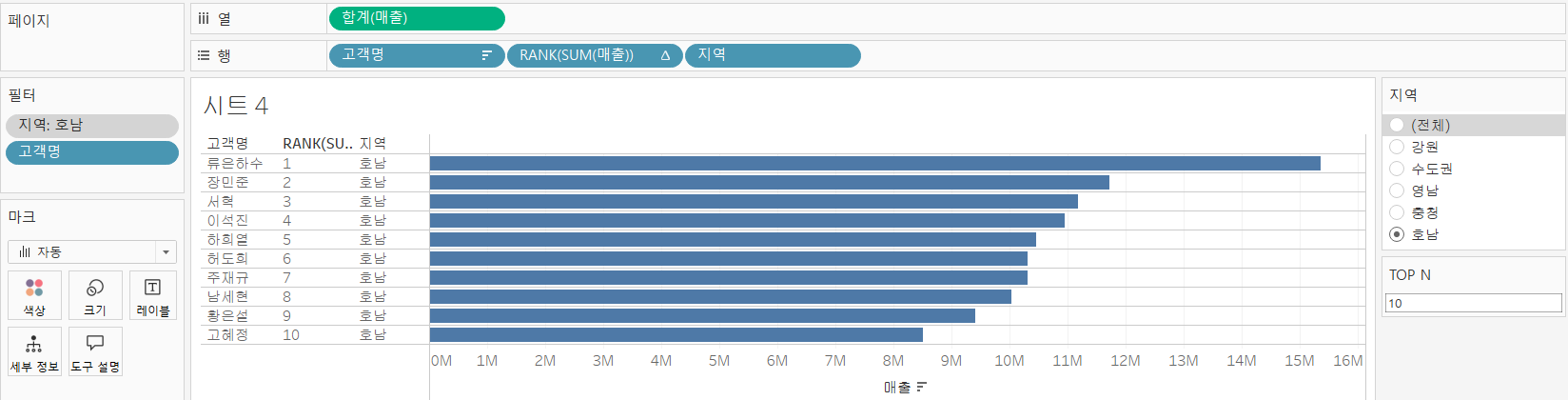데이터 취업 스쿨 스터디 노트 -(47) Tableau 작동 순서(테이블 계산, fixed, context)
제로베이스 데이터 스쿨(Data Science & Analytics)
작동 순서 및 테이블 계산(Last)
태블로는 계산, 필터의 적용 우선권이 정해져있다. 그렇기에 필터를 사용했을 때 내가 예상한 결과값과 다른 결과가 출력될 수 있다.
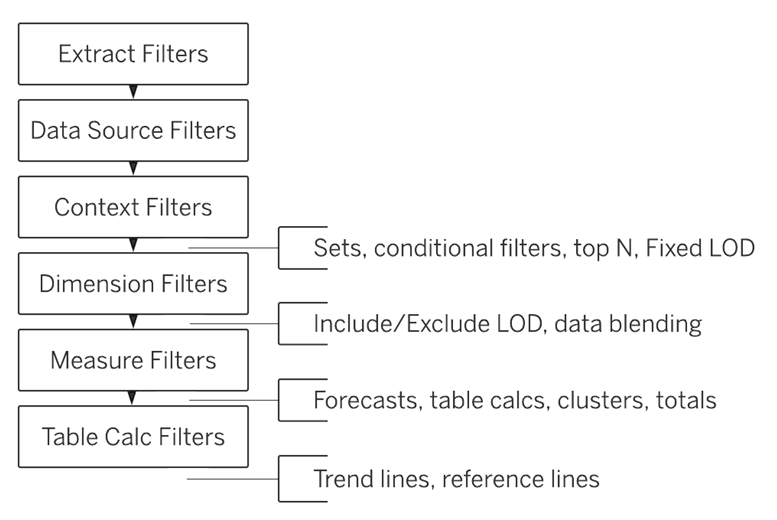
아래의 예시를 살펴보자.
2019년도 최근 6개월의 이동평균을 보기 위해 매출을 '이동평균'으로 '퀵 테이블 계산'을 하면 2019년 1월에는 96,818,096의 이동평균 값이 나와야 한다.
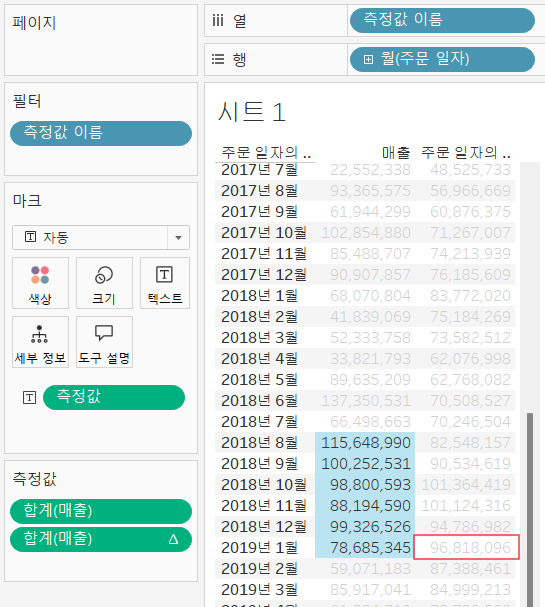
이제 2019년도만 표현하기 위해 '주문일자'를 '년/월'로 설정한 필터를 사용해 2019년도만 보이게 하면 2019년 1월의 이동평균 값이 다를 뿐더러 2019년 2월 또한 다른것을 확인할 수 있다.
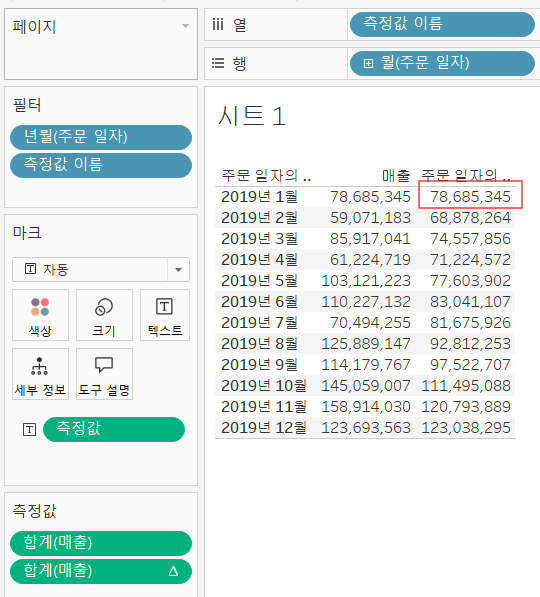
그 이유는 '차원 필터'가 더 우선권이 있어 주문일자를 2019년 1월부터 필터링 한 뒤에 해당 데이터를 갖고 이동평균을 구하기 때문이다.
그렇기 때문에 2019년 1월의 이동평균은 2019년 1월의 매출값과 갖고 2019년 2월의 이동평균은 이전 5개월의 자료라 해봤자 2019년 1월밖에 없기 때문에 2019년 1~2월의 평균값이 최근 6개월 이동평균 값으로 나타나는 것이다.
이를 올바로 수정하기 위해서는 테이블 계산을 해야한다.
년월(주문 일자)필터를 제거하고 Last 함수를 만들자
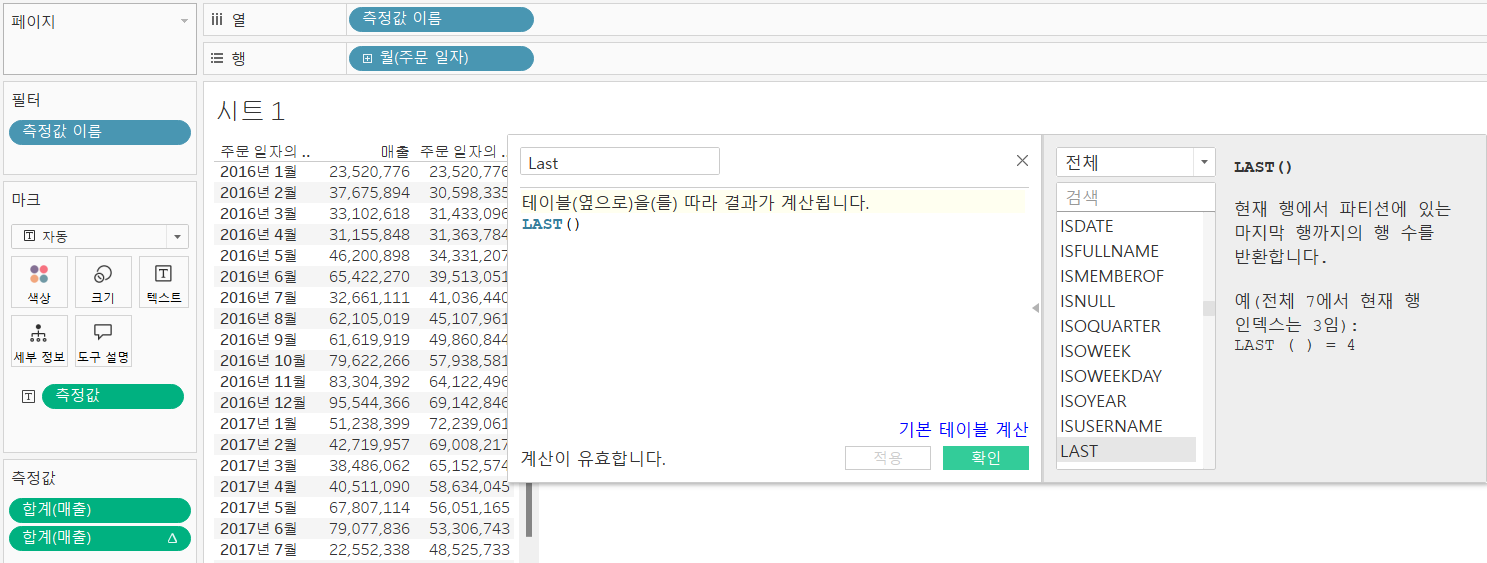
그 뒤 Last 함수를 필터에 넣고 측정값 범위를 0~11로 설정해 2019년 1월부터 12월까지의 결과만 표시하도록 하자.
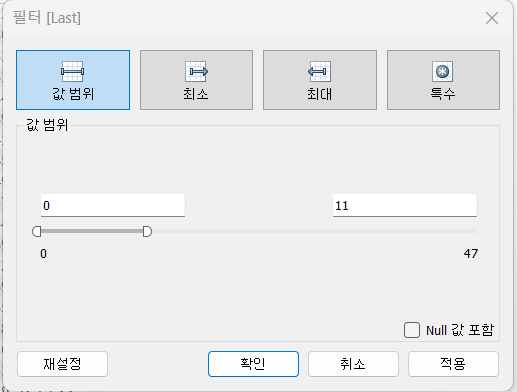
이 함수는 설정한 계산 이후 테이블의 결과에서 원하는 부분만 표기하는 함수이므로 계산에 영향을 끼치지 않는다.
우리가 생각하던 그 이동평균값이 올바르게 출력되는 것을 확인할 수 있다.
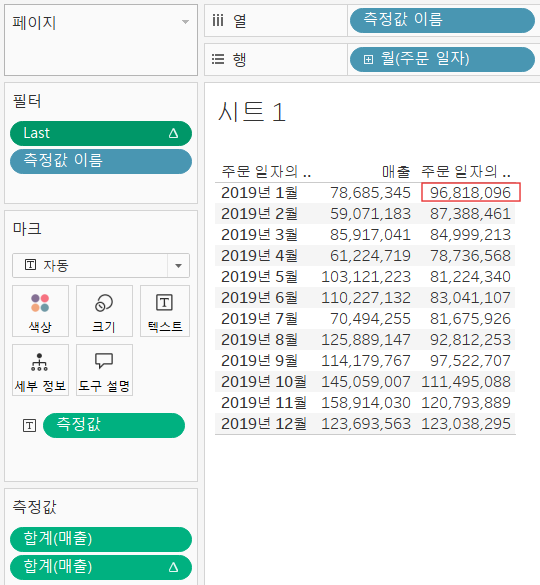
태블로 작동 순서: FIXED, CONTEXT 필터
FIXED
두개의 시트를 만든 후 제품 대분류 별 고정된 참조선을 표현하는 정보를 대시보드로 나타내보자.
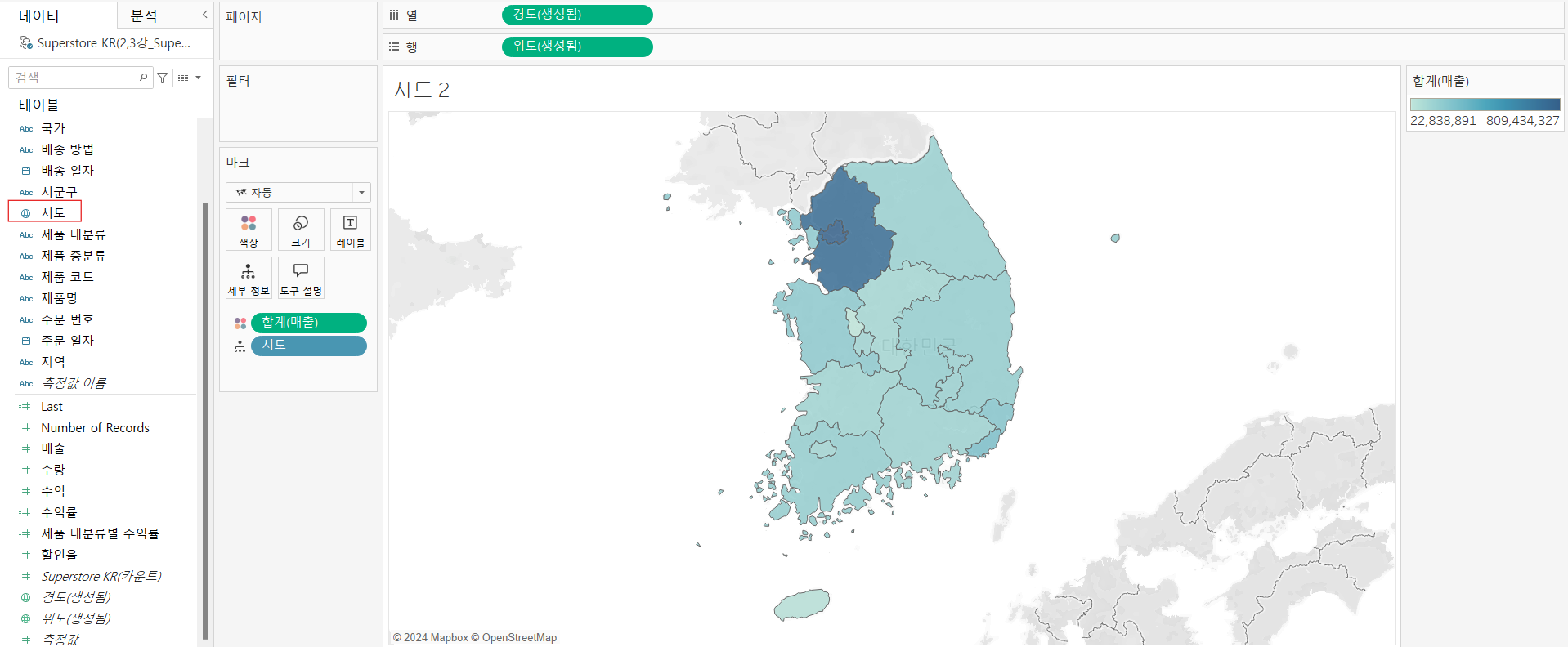
(sum(수익)/sum(매출)로 수익률 따로 만들어줌)
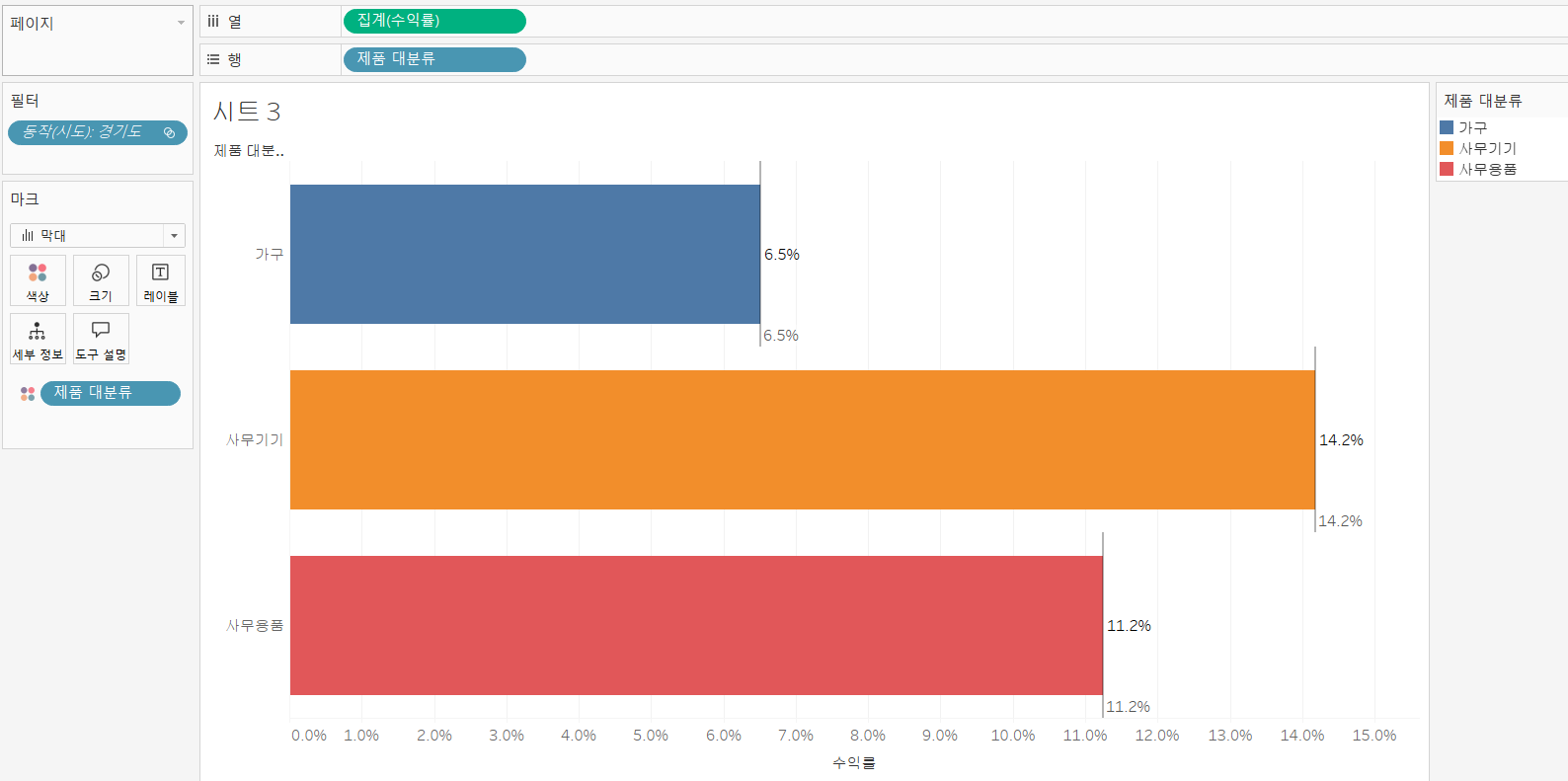
이 경우 참조선이 '시도'를 클릭할 때 마다 수익률 값으로 계속 바뀌게 된다.
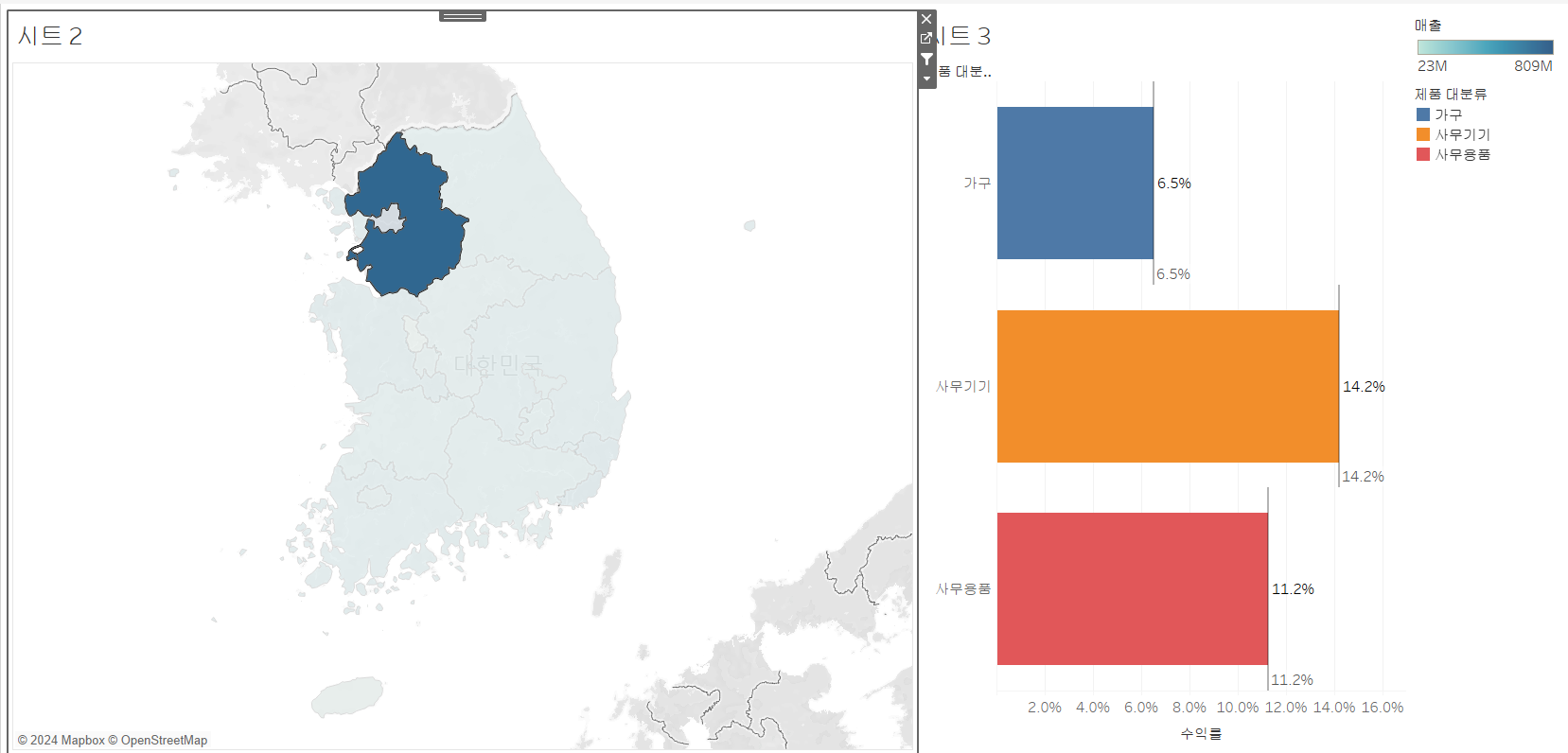
기존 참조선을 제거한 후 참조선을 표기하기 위한 식을 하나 만들자.
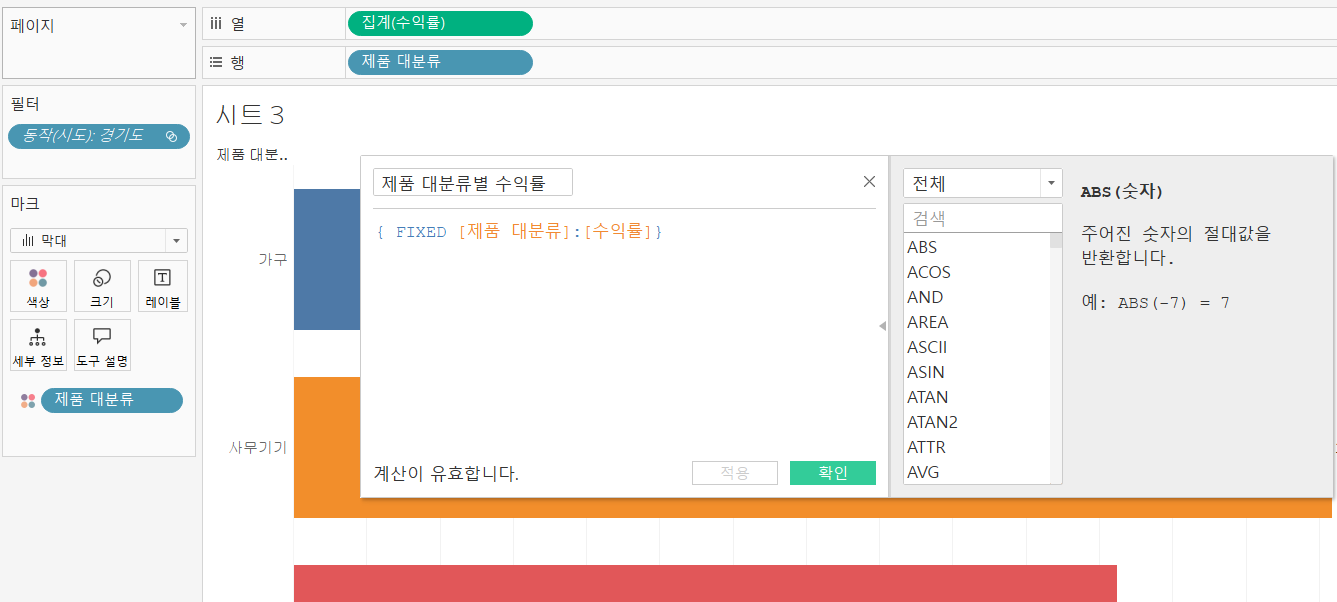
필드를 참조선에 활용하려면 해당 데이터가 반드시 화면 뷰 안에 들어가 있어야 한다. 그래서 '세부정보'로 해당 필드를 넣는다.
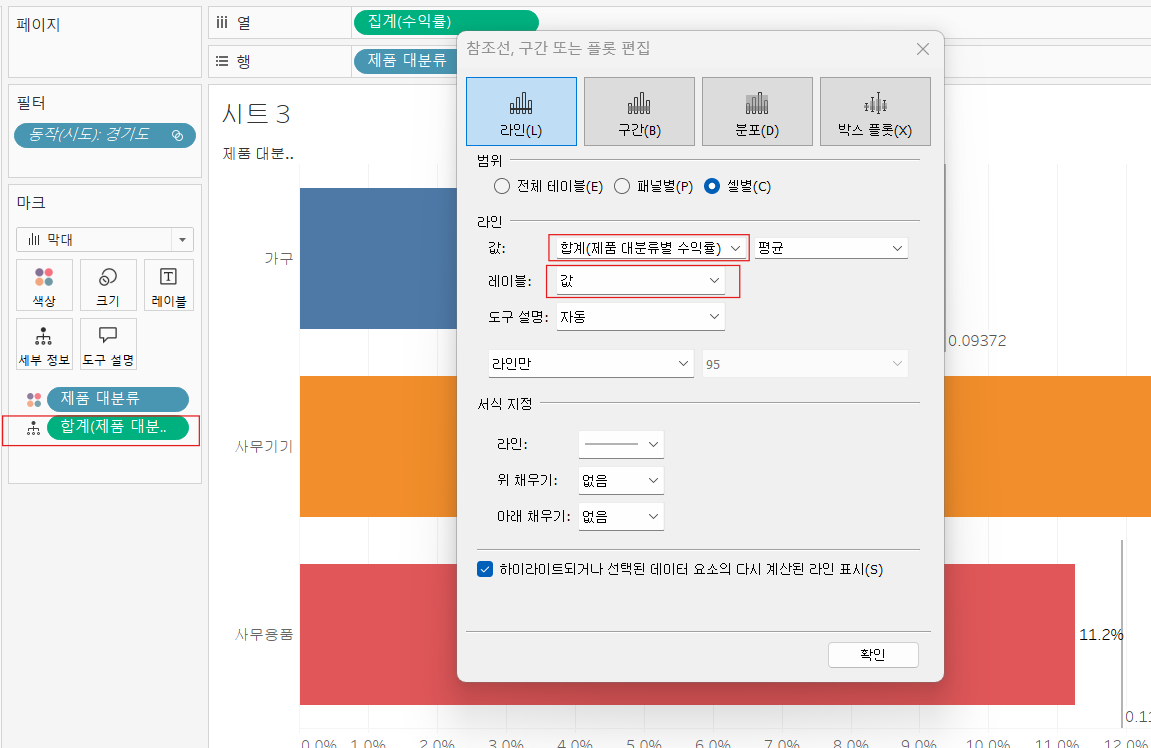
어떤 '시도'를 선택하든 전체 수익률을 참조선으로 표현하는 대시보드를 만들 수 있다.
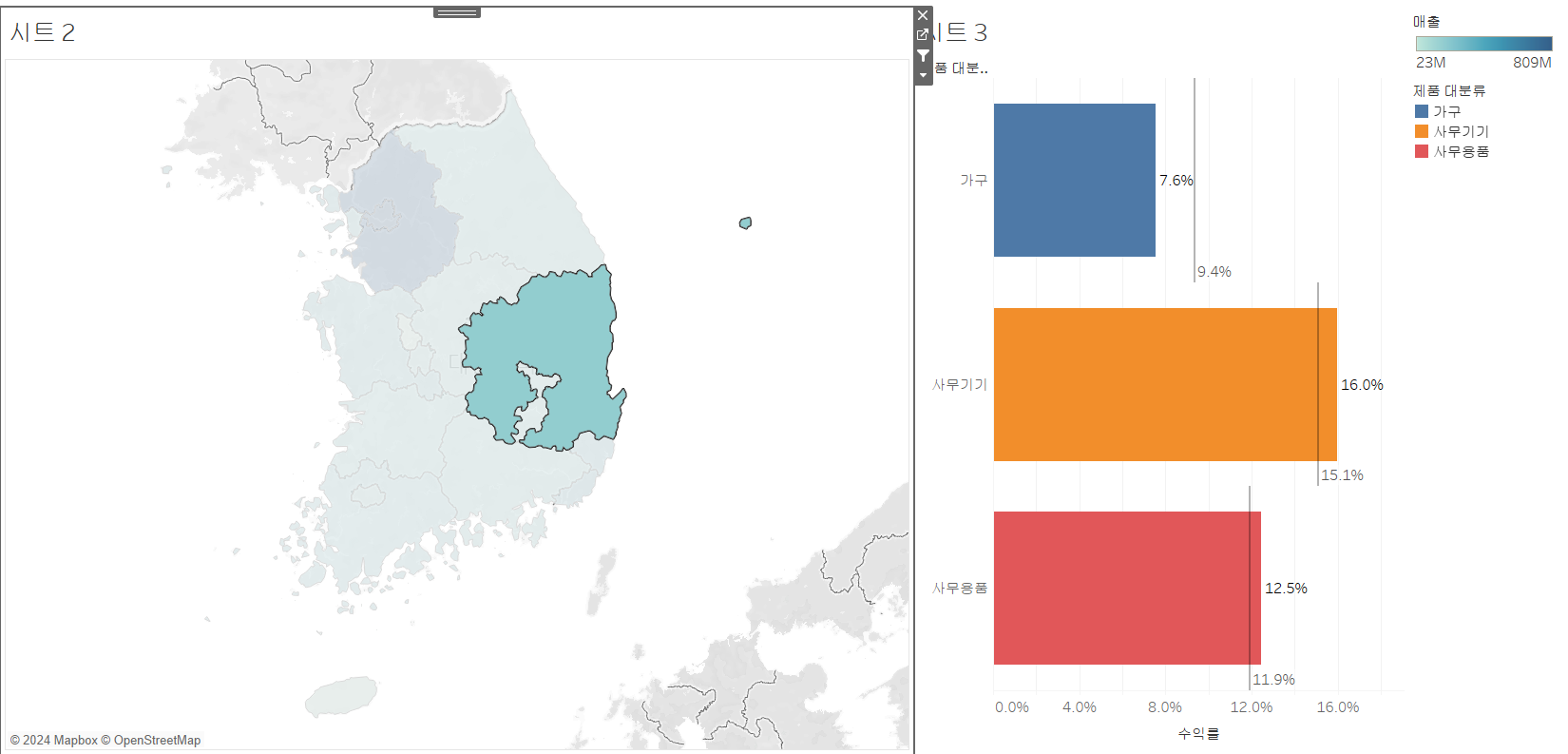
CONTEXT
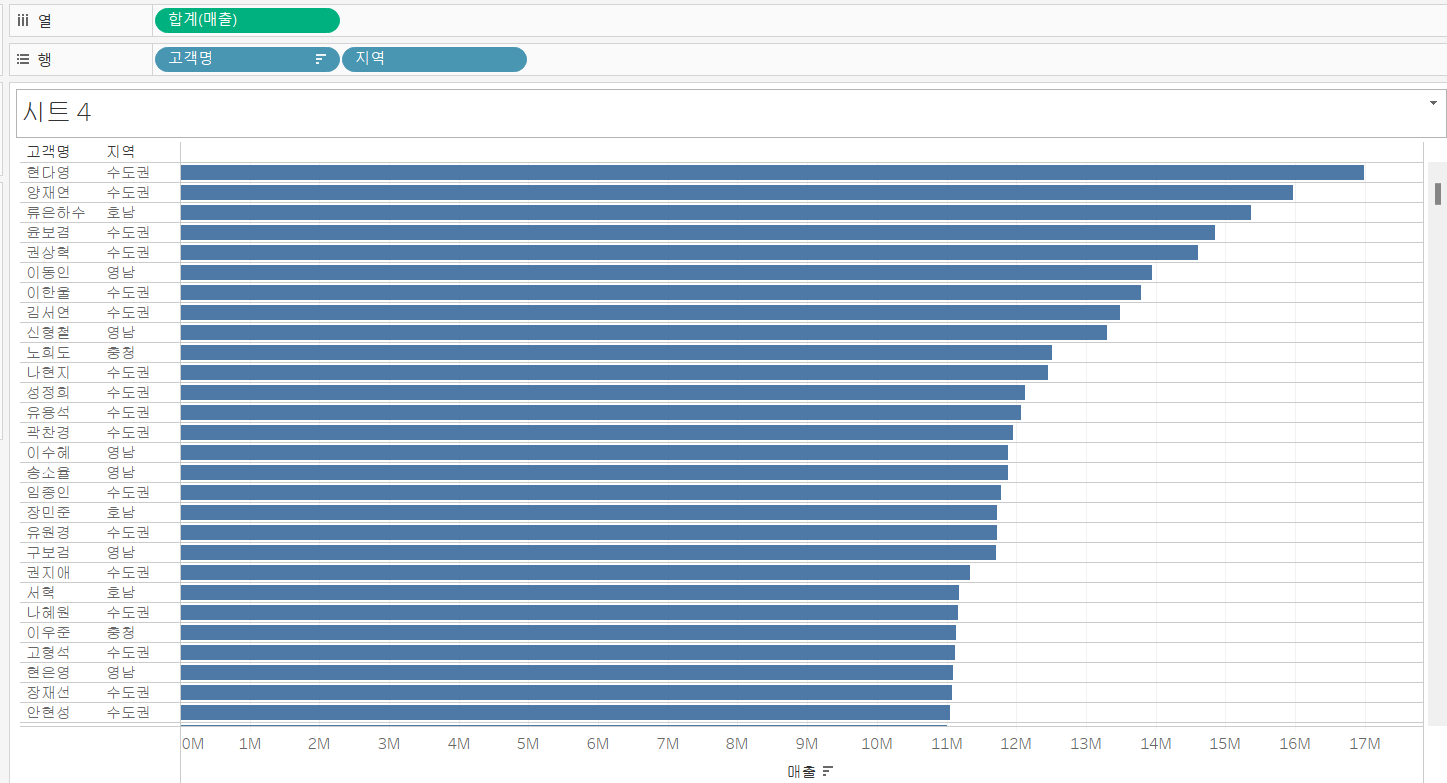
TOP N 이라는 필터를 만들기 위해 매개변수를 만들어줌.
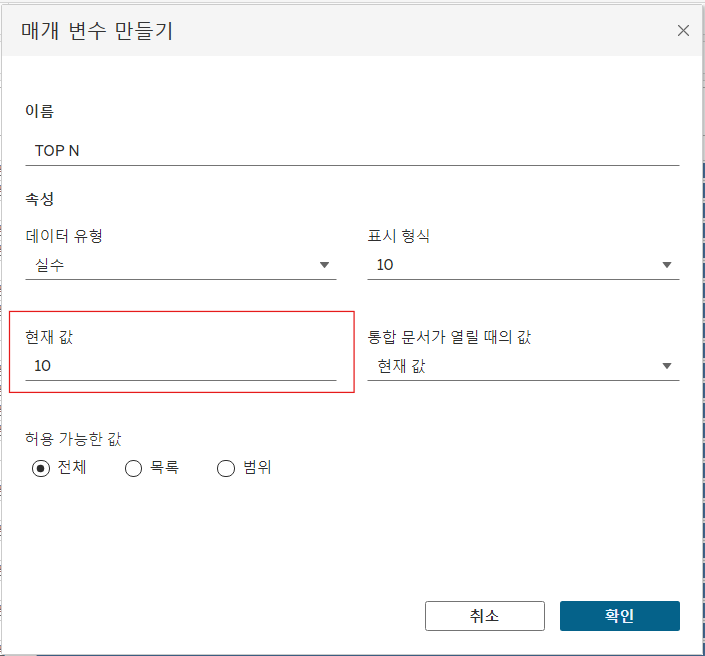
만든 값을 마우스 우클릭 -> 매개변수 표시로 하면 아래 이미지 처럼 매개변수가 나타난다.
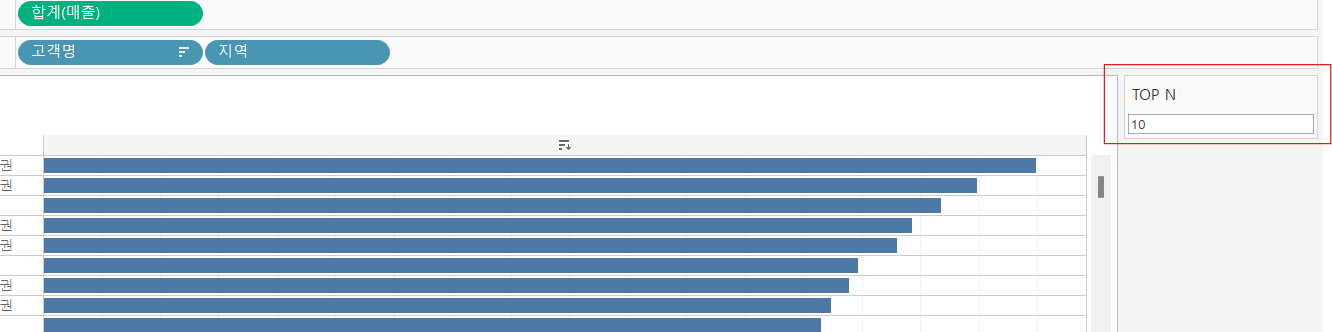
top 10의 고객을 추출하기 위해 고객명을 필터로 만들어줌.
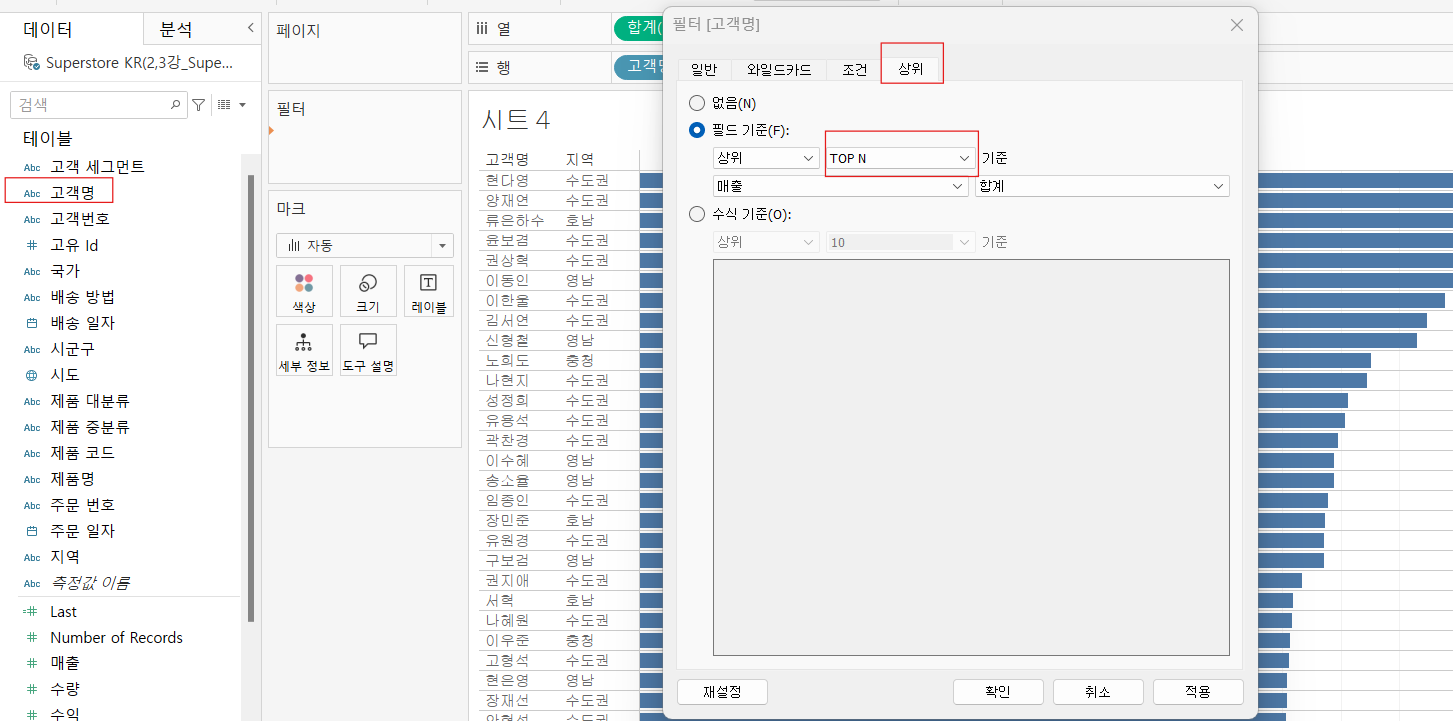
보기 편하게 하기 위해 rank 필드를 넣어줌.
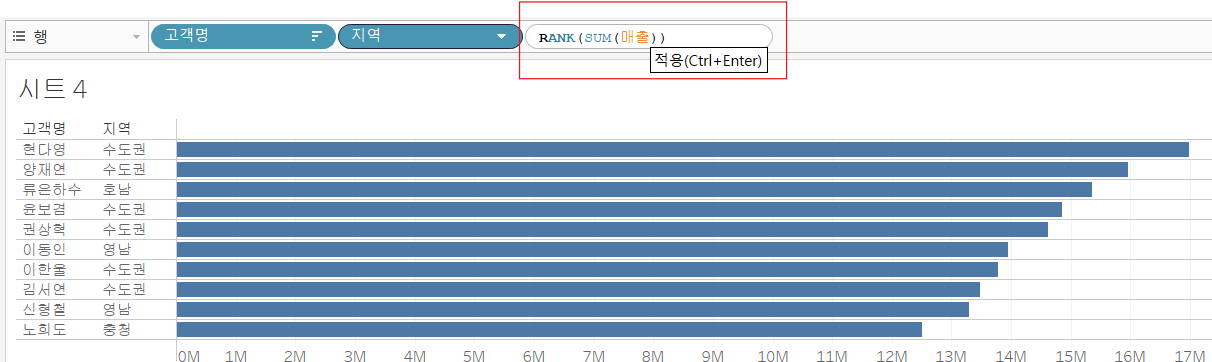
불연속형으로 바꿔주면 된다.
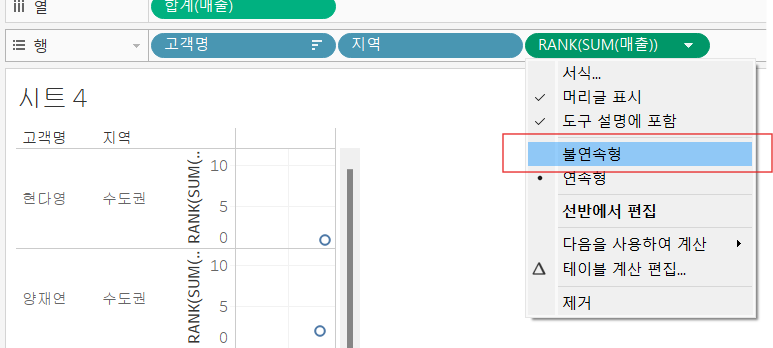
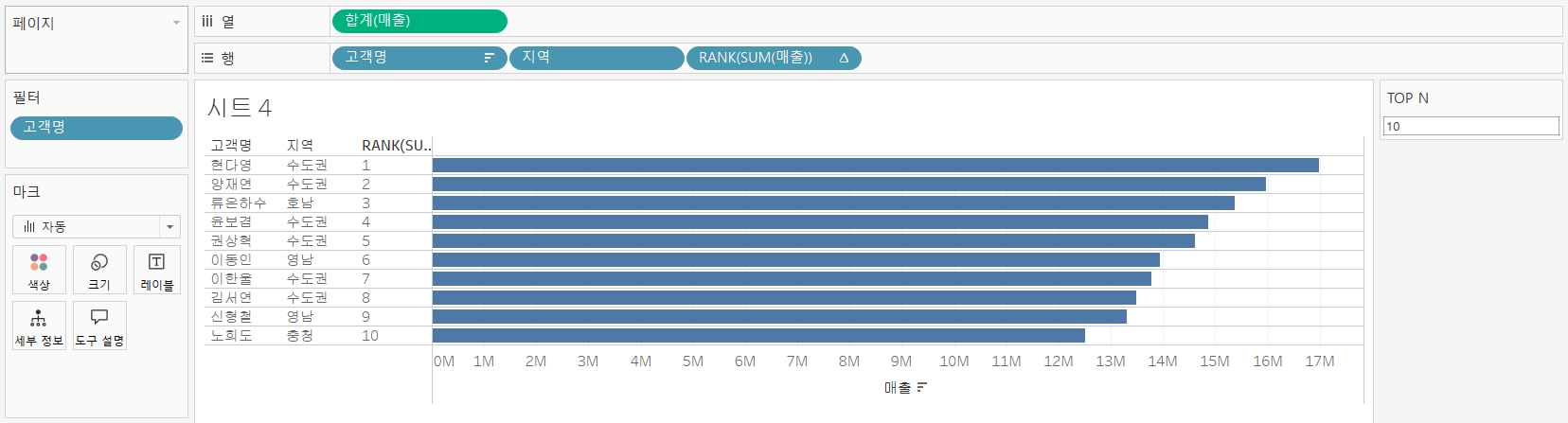
지역을 rank 다음으로 옮겨주고 매개변수가 잘 동작하는지 매개변수값을 바꿔서 테스트 해본다.
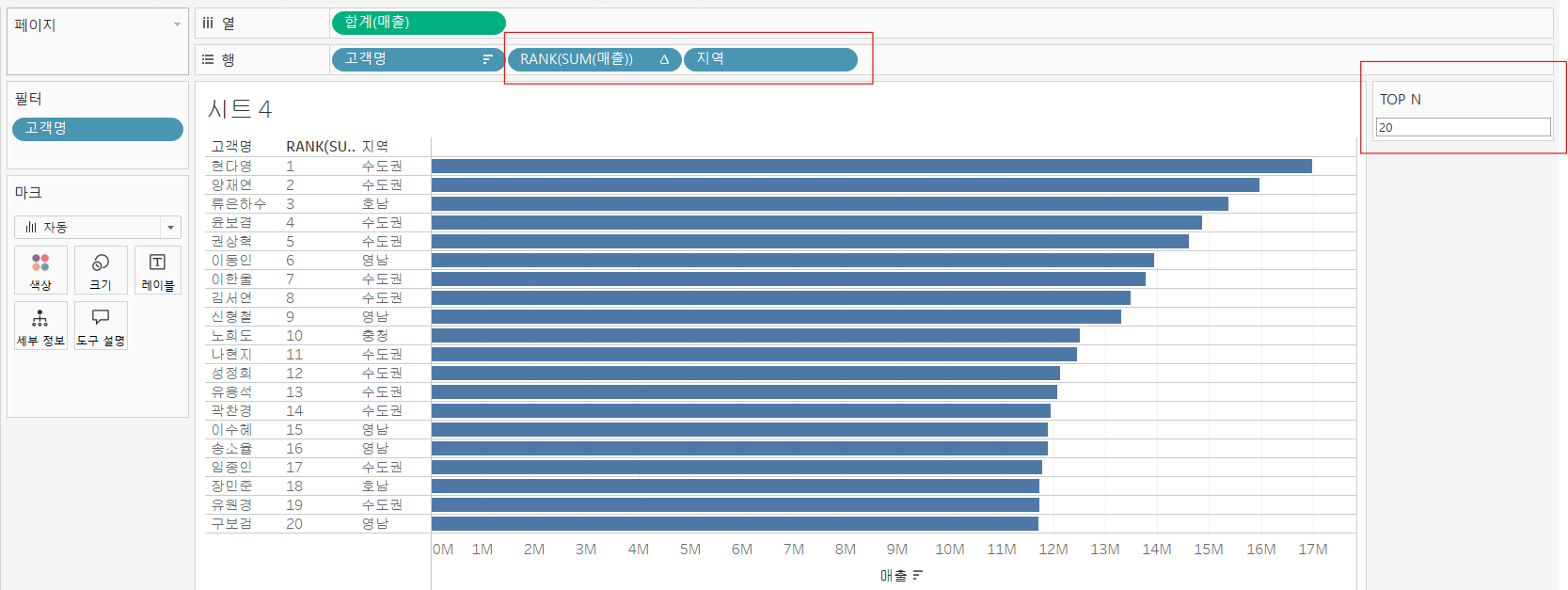
지역을 필터에 넣어준 후 필터 표시를 통해 필터를 표현하자.
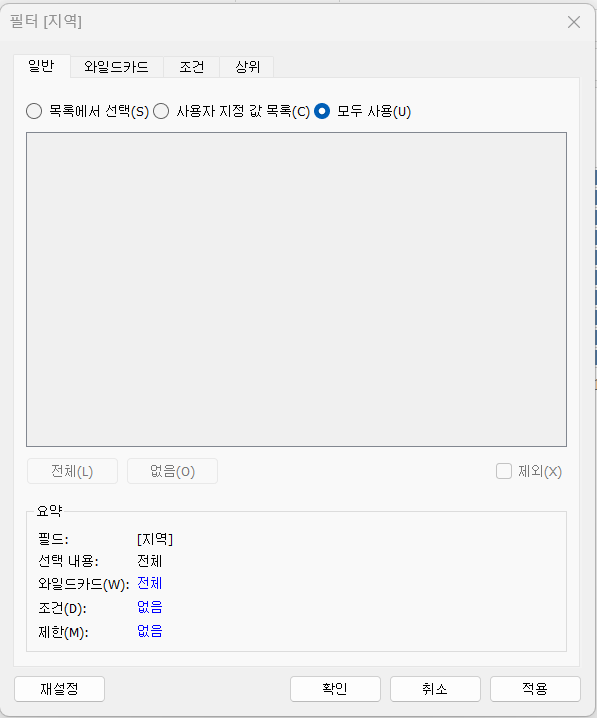
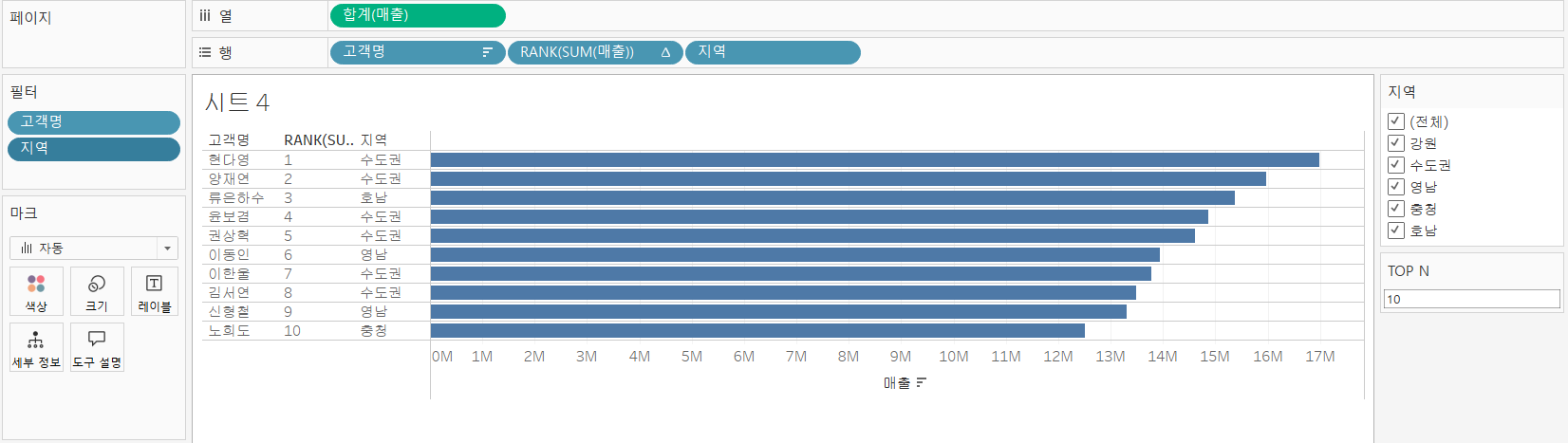
필터 표기 방법을 단일값 목록으로 바꿔줌.
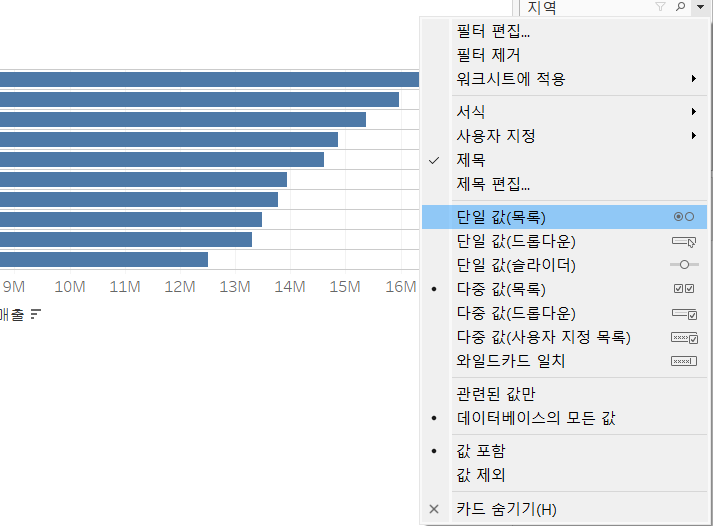
그 뒤 호남지역을 보기 위해 '호남'만 선택하면 상위 10개의 지표가 나오는 것이 아니라 1개의 지표만 나오는 것을 볼 수 있다.
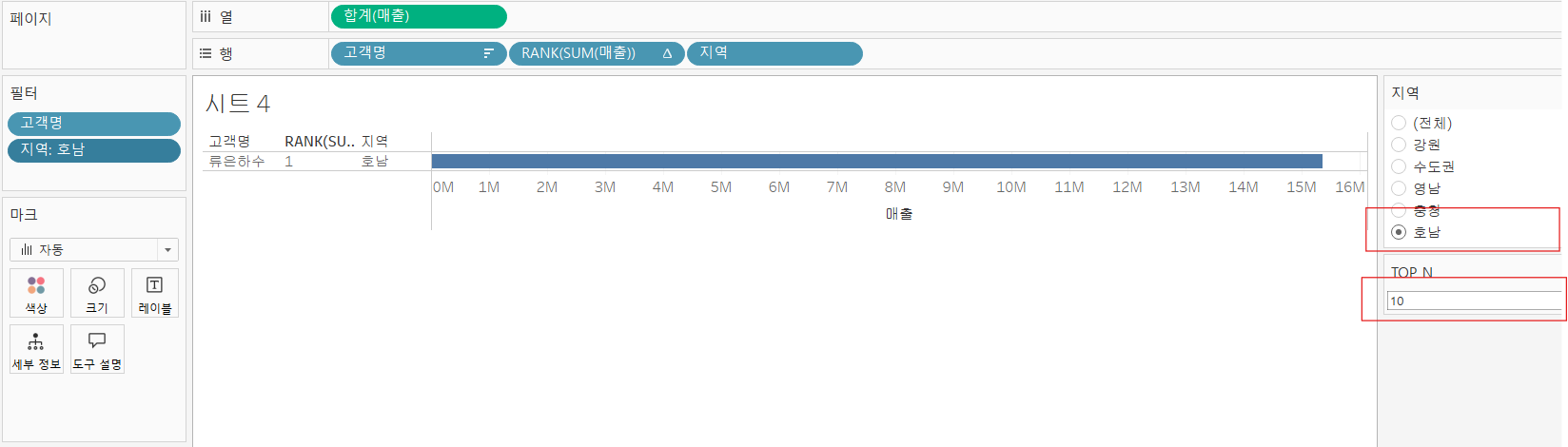
그 이유는 TOP N이 지역 차원필터보다 우선순위가 높기 때문이다.
이 경우에는 TOP N보다 우선순위가 높은 CONTEXT 필터를 사용하는 것이다.
지역 필터 화살표 -> 컨텍스트에 추가
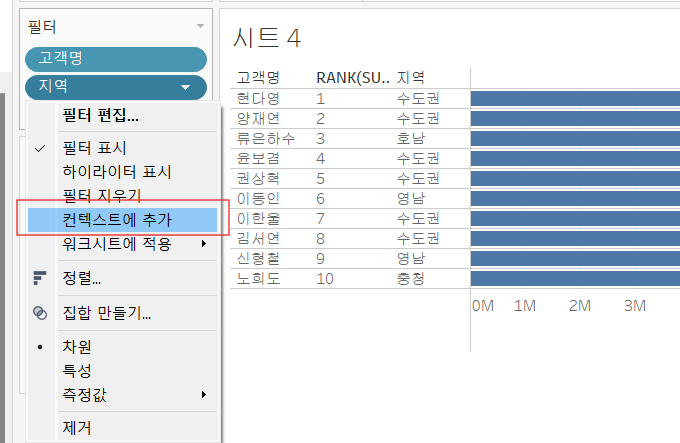
이로인해 필터에서 지역을 변경해도 지역을 먼저 필터링 해준 뒤 TOP N을 출력함.